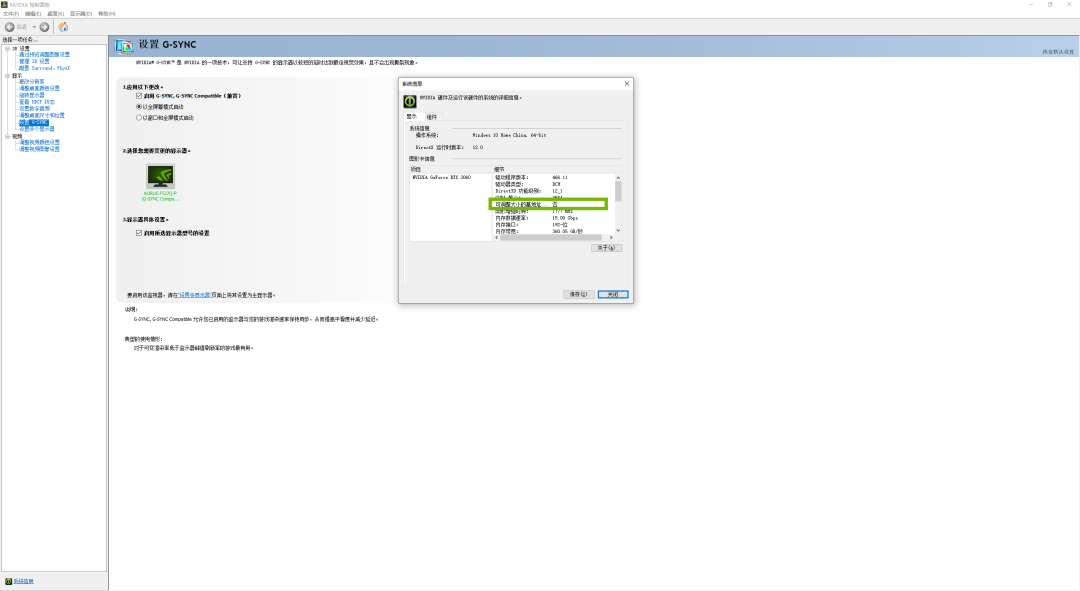如果你想提高GPU性能,你能想到哪些方法? 超频、升级驱动? 是的,这两种方法都可以“免费”提高 GPU 性能。 那么如果我告诉你还有另一种提高 GPU 性能的方法,你想知道吗? 其实,如果你最近关注过GPU的发展,你应该已经知道我提到的第三种方法就是NVIDIA Resizing BAR。 那么如何使用这个功能,它能为NVIDIA RTX 30系列GPU带来多少性能提升呢?

关于 NVIDIA 可调整大小 BAR 的事情
首先,我们来看看什么是NVIDIA Resizing BAR。 简单来说,NVIDIA Resizing BAR是主板的一个PCIe通道功能。 其主要功能是解除计算机CPU对GPU的显存访问限制。 当访问限制解除后,CPU可以读取全部显存(原本只能读取256MB显存容量)。 因此,NVIDIA Resizing BAR可以有效提升游戏性能。
那么问题来了,哪些GPU支持NVIDIA Resizing BAR? 答案是NVIDIA GeForce RTX 30系列GPU都支持该功能,而早期的RTX 20系列、GTX 16系列和GTX 10系列GPU目前不支持。 需要注意的是,玩家还需要搭配支持该功能的CPU和主板。 具体来说,CPU包括基于Zen 3架构的AMD锐龙系列处理器、第十代和第十一代英特尔酷睿处理器以及支持这些处理器的主板。
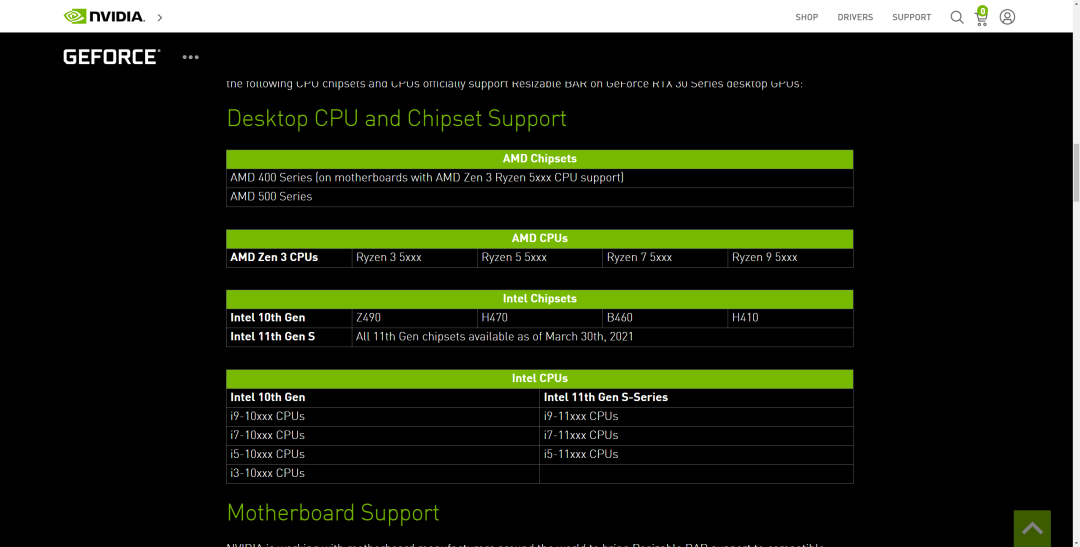
▲NVIDIA Resizing BAR 处理器和主板支持列表
如果您已经拥有支持 NVIDIA Resizing BAR 的 GPU、CPU 和主板,是否可以立即体验到更强的 GPU 性能? 别担心,还有两个关键步骤需要完成。 首先需要在主板BIOS中进行相应的设置。 例如,在ROG CROSSHAIR Ⅷ DARK HERO主板中,需要开启“Above 4G Decoding”和“Re-size BAR support”两个选项。 第二个关键步骤是升级 GPU vBIOS。 需要注意的是,RTX 3060的vBIOS已经支持Resizing BAR,所以玩家无需自行升级。
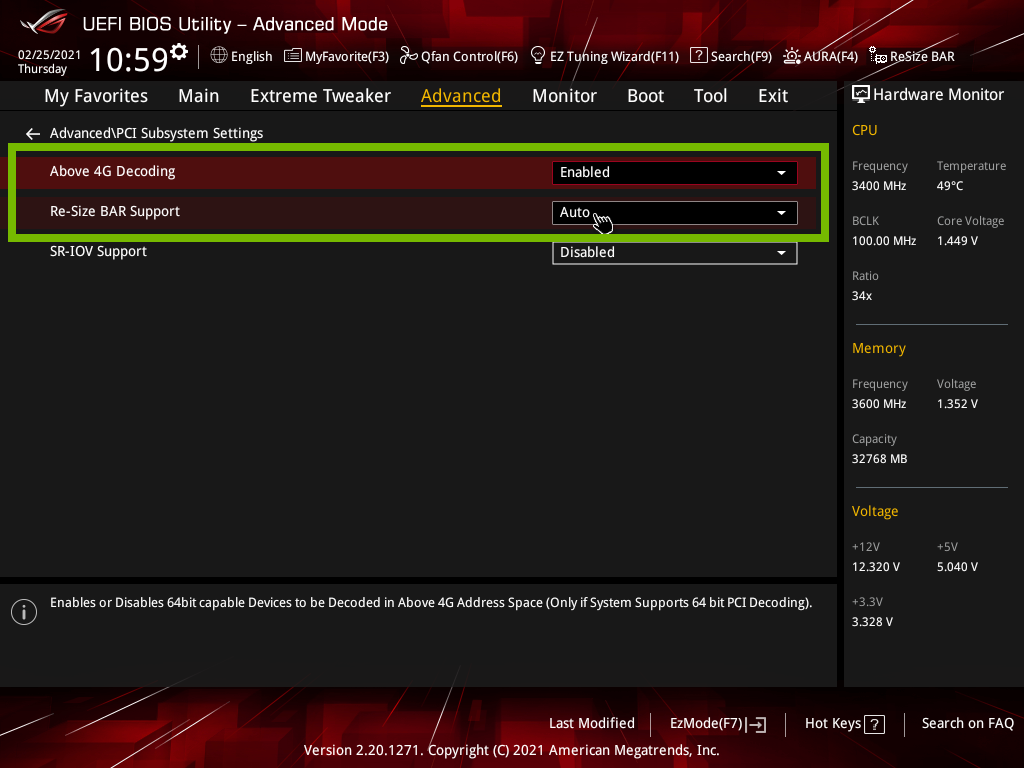
▲要体验NVIDIA Resizing BAR,玩家需要在主板BIOS中进行相关设置。 不同品牌主板的设置项名称不同。
Resizing BAR升级前后GPU性能对比测试
非公版RTX 30系列GPU的vBIOS升级方法比较简单,相信大家都能轻松完成(各AIC品牌产品具体升级方法见文末),即可享受性能提升由可调整大小的 BAR 带来。 。 玩家应注意,并非所有游戏都支持可调整大小的 BAR。 从NVIDIA官方信息来看,目前支持该功能的游戏包括《赛博朋克2077》、《刺客信条:英灵殿》、《看门狗:军团》、《极限竞速:地平线4》等17款游戏。 那么Resizing BAR能为RTX 30系列GPU的游戏性能带来多大的提升呢? 我们要求在RTX 30系列所有非公版产品中随机选择RTX 3090、RTX 3080、RTX 3070、RTX 3060 Ti、RTX 3060非公版产品中的一款,共5款产品,并选出《赛博朋克2077》、《极限竞速:地平线4》、《看门狗:军团》、《无主之地3》和《刺客信条:英灵殿》进行了测试。下面我们来看看测试结果。
测试平台概述
GPU:RTX 3090、RTX 3080、RTX 3070、RTX 3060 Ti、RTX 3060
处理器:AMD 锐龙 9 5950X
内存:DDR4 3200 32GB 双通道
主板:ROG CROSSHAIR Ⅷ DARK HERO
电源:ROG雷神1200W
显示器:ROG XG27UQ(3840×2160@144Hz
我们的测试结果显示,开启Resizing BAR后,RTX 30系列GPU运行《极限竞速:地平线4》的帧率下降尤为明显。 例如,开启Resizing BAR后华硕显卡超频软件教程,RTX 3080在2.5K分辨率、最高画质下运行这款游戏时的平均帧率达到了239fps。 与关闭Resizing BAR时的游戏帧率相比,游戏帧率提升了20fps,RTX 3070在Ressized BAR下运行游戏。 BAR之后运行这款游戏的平均帧率也提升了10%左右。 从我们的测试结果来看,Resizing BAR确实能够不同程度地提升RTX 30系列GPU的性能,而且提升幅度比较大。 不得不说,Resizing BAR对于广大游戏玩家来说无疑是一个难得的福利。
可调整大小的 BAR:性能提升高达 10%


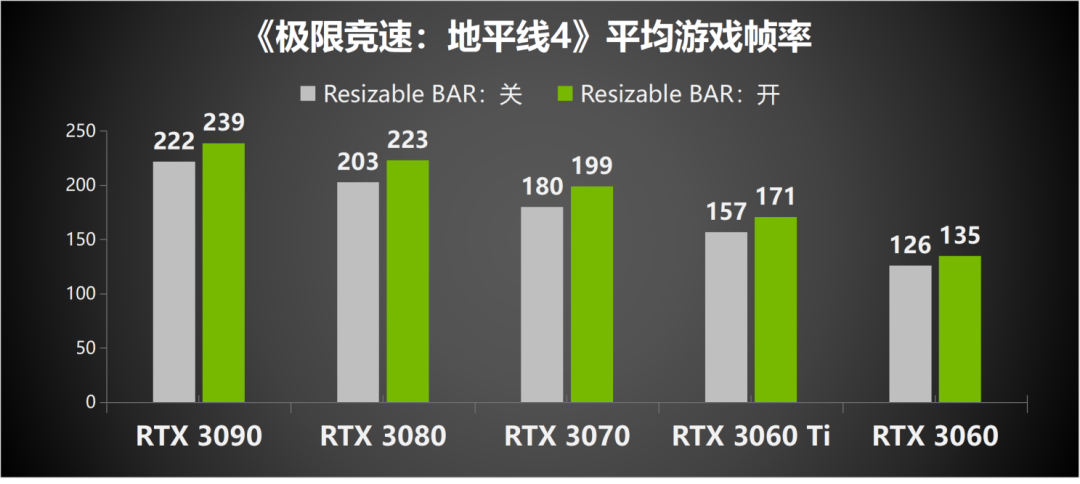

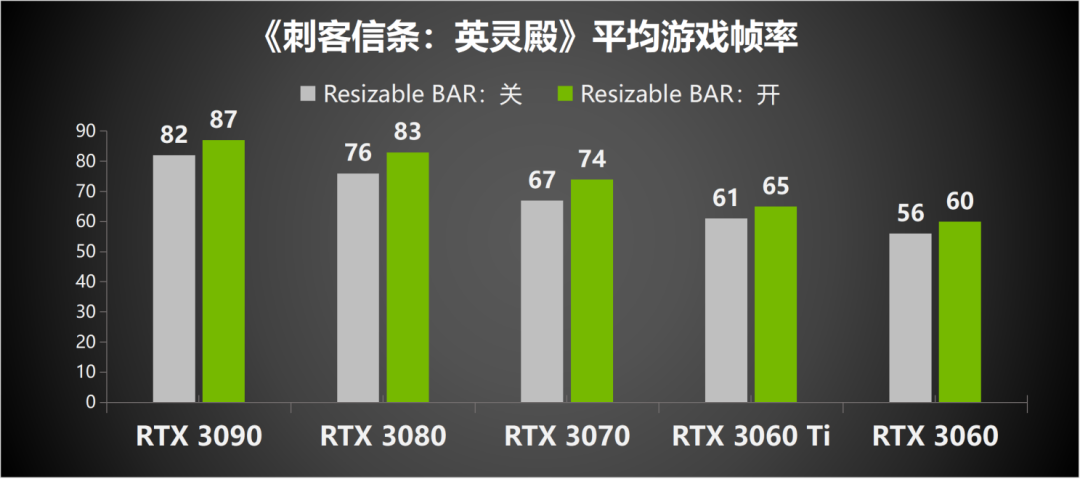
原则上,Resizing BAR对于提升游戏性能的效果主要取决于游戏对显存的需求。 因此,在我们的测试中,Resizing BAR给不同游戏带来的性能提升也是有些不同的。 从实现难度来看,只要硬件和游戏支持,玩家只需刷新新的vBIOS即可享受可观的性能提升。 这显然比手动超频更简单方便,而且手动超频仍然会造成损坏。 GPU 和保修失效的风险。
目前,Resizing BAR这种辅助提升游戏帧率的技术还处于起步阶段,因此其与硬件的兼容性还有待进一步提升,而且支持该技术的游戏并不多。 不过可以预见的是,未来将会有更多的硬件和游戏支持Resizing BAR,我们也相信Resizing BAR未来会给游戏性能带来更大的提升。
附:各AIC品牌可调整BAR升级指南
华硕
步骤一:打开华硕官网首页,点击“服务支持”中的“下载中心”。
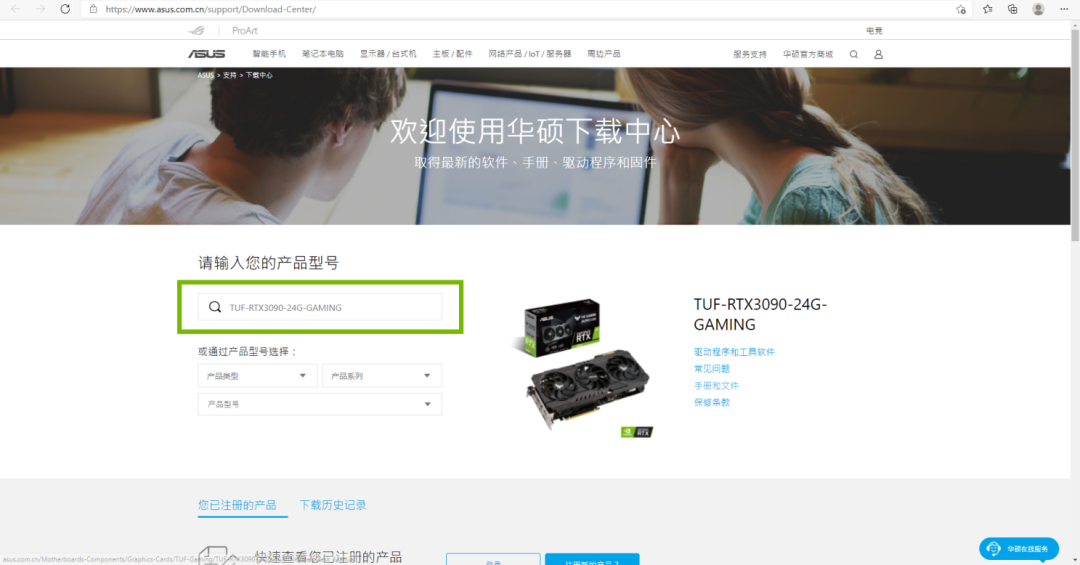
步骤2:输入GPU型号,例如“TUF-RTX3090-24G-GAMING”。
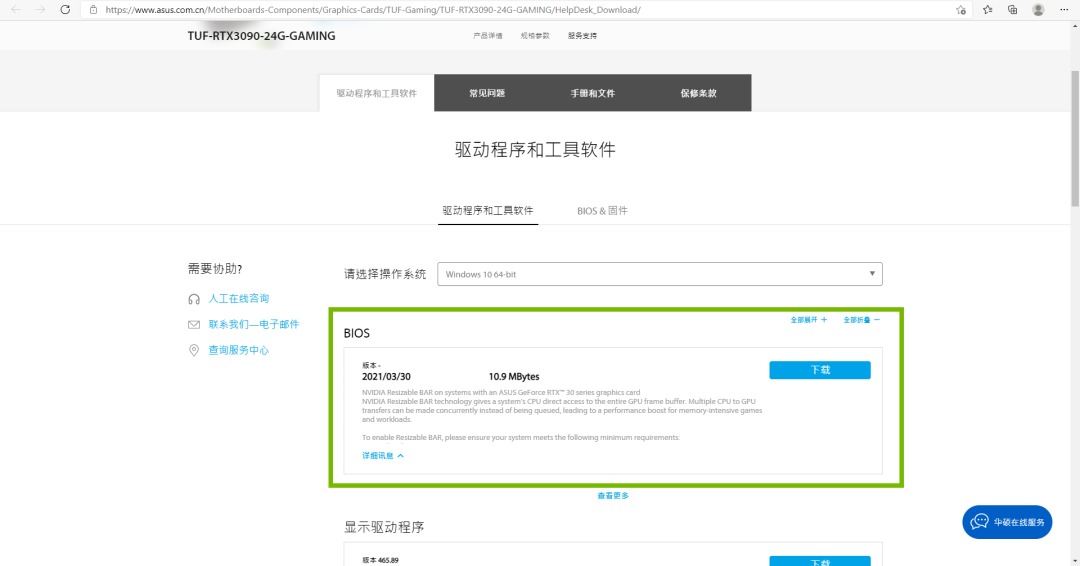
步骤 3:下载不早于 2021 年 3 月 30 日发布的 vBIOS
第四步:打开下载的vBIOS时,系统会弹出提示,大致提醒您vBIOS即将升级。 请不要关闭该程序或运行 3D 应用程序。 这里我们点击【确定】。
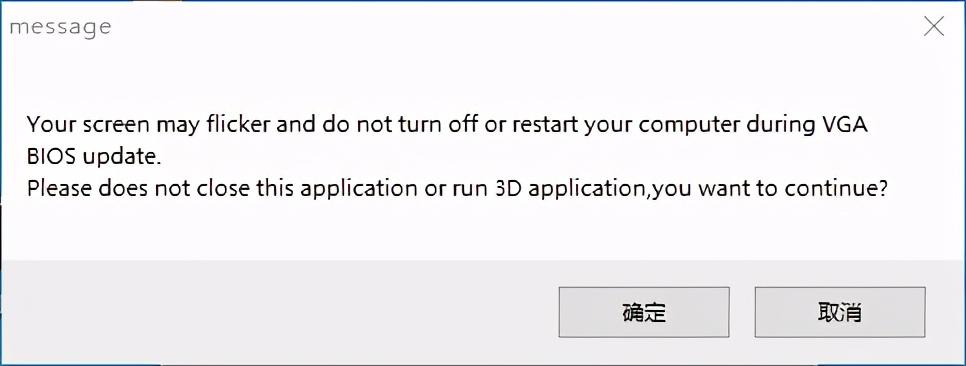
步骤5:如果GPUvBIOS升级成功,NVIDIA控制面板系统信息中的“可调整基址寄存器”一栏会显示“是”。
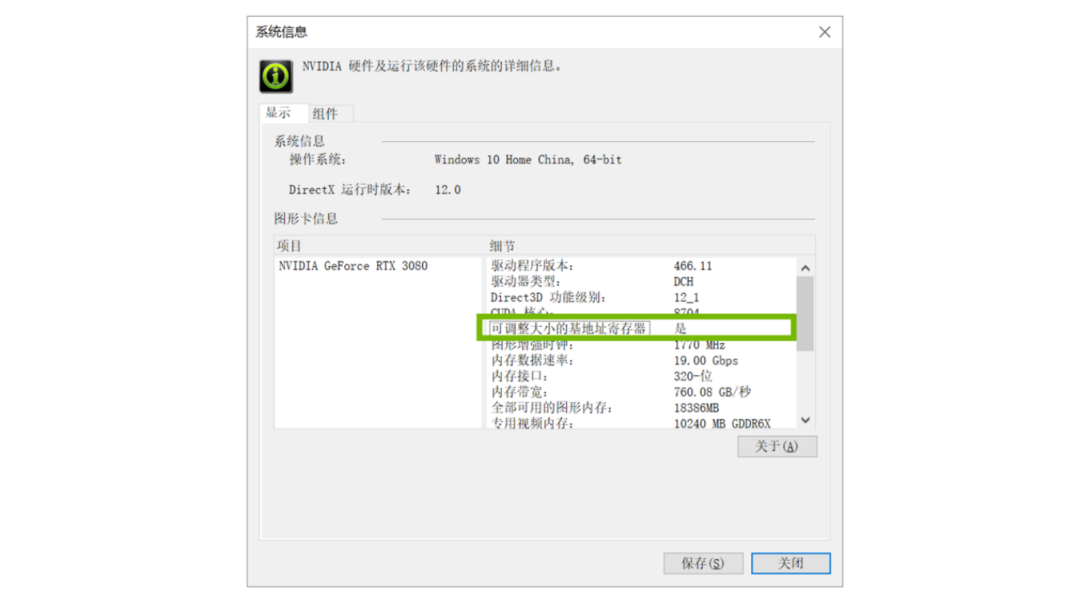
技嘉
步骤1:打开GIGABYTE官网,在GPU产品中点击【NVIDIA系列】。
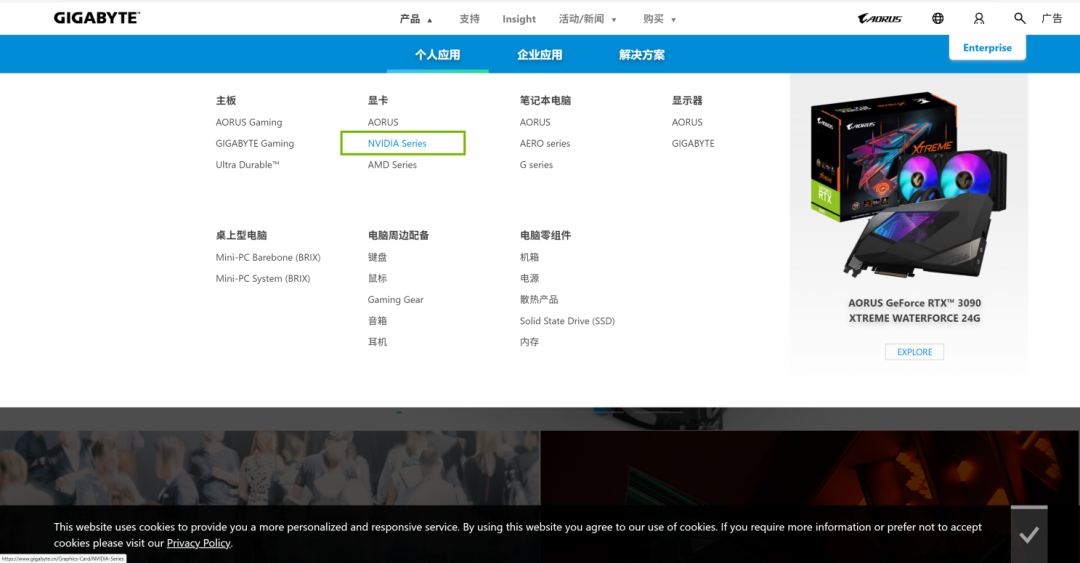
步骤 2:在产品列表中找到您的 GPU 型号

第三步:在产品介绍页面点击【支持与下载】
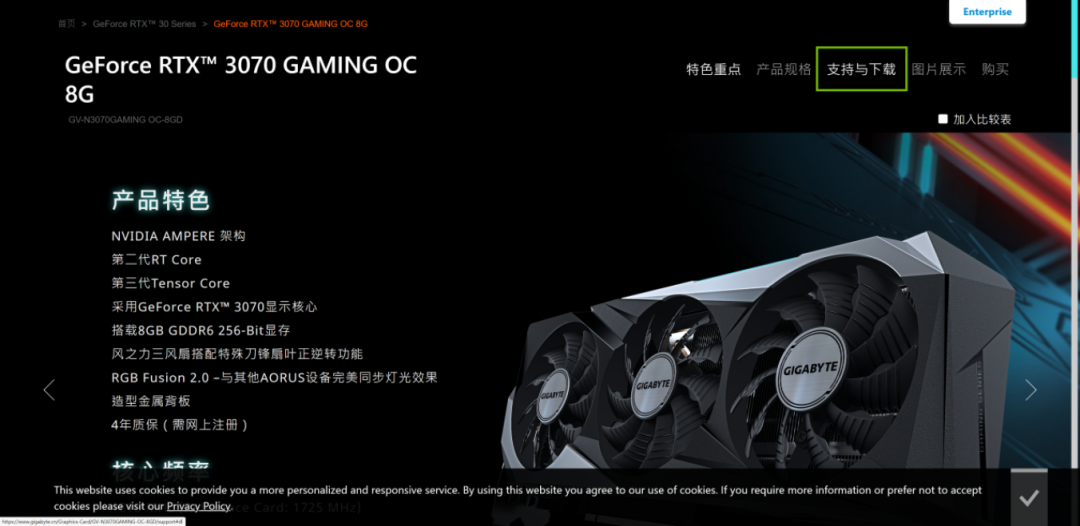
步骤 4:下载名为“F3”或更新版本的 vBIOS,并将 vBIOS 刷新到 GPU。 刷新vBIOS过程中可能会出现黑屏或闪屏,属于正常现象。
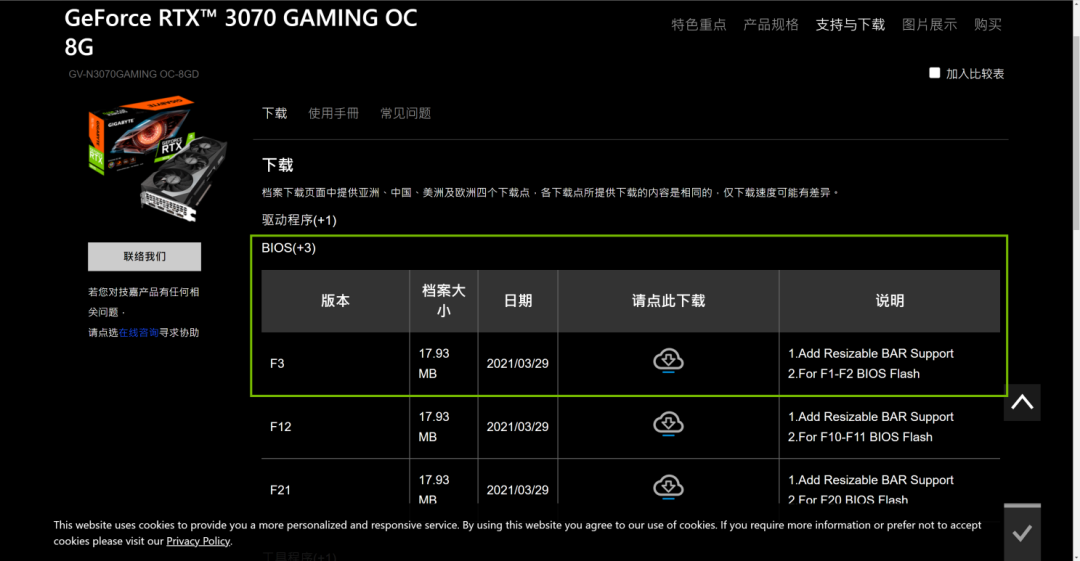
星系
步骤1:在影驰官网首页【产品中心】>【Geforce 30 Series】中找到您的GPU型号
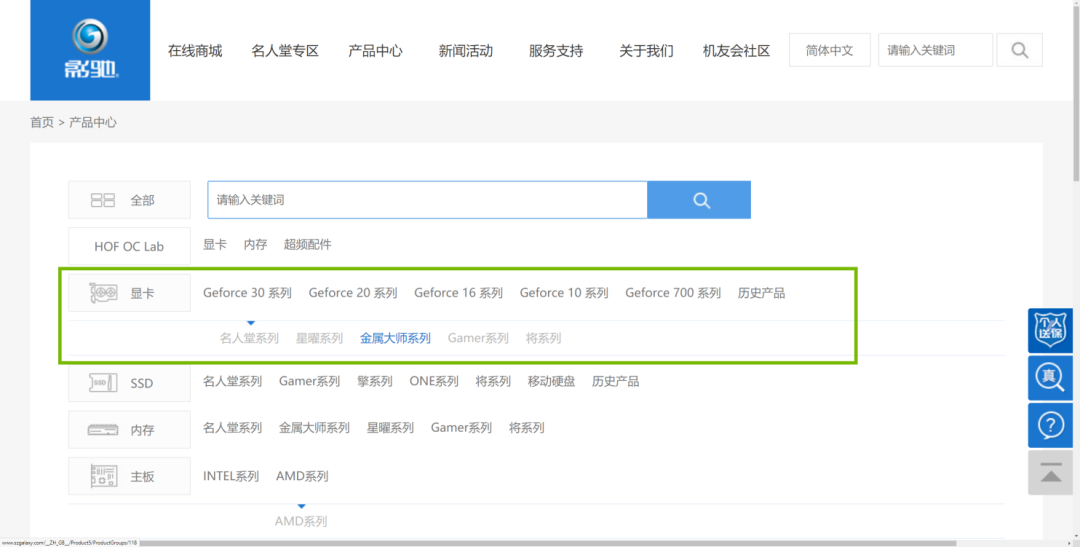
第二步:选择【BIOS下载】华硕显卡超频软件教程,点击【下载地址】进行下载。
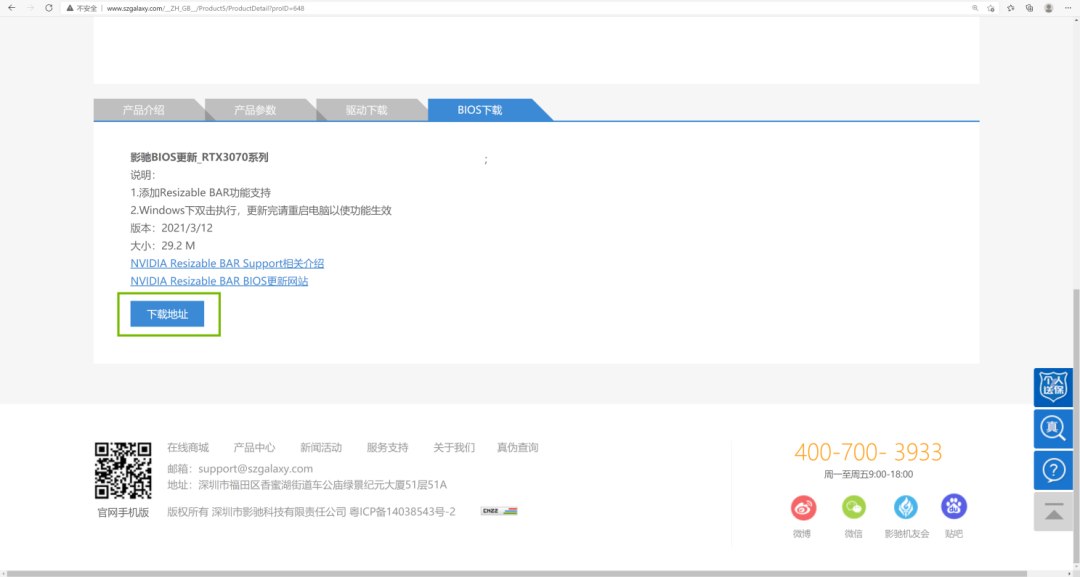
步骤3:点击下载的GPUvBIOS文件。 将会弹出一个黑框。 根据提示输入字母“y”。 接下来,按任意键退出。 此时GPUvBIOS已经安装成功。
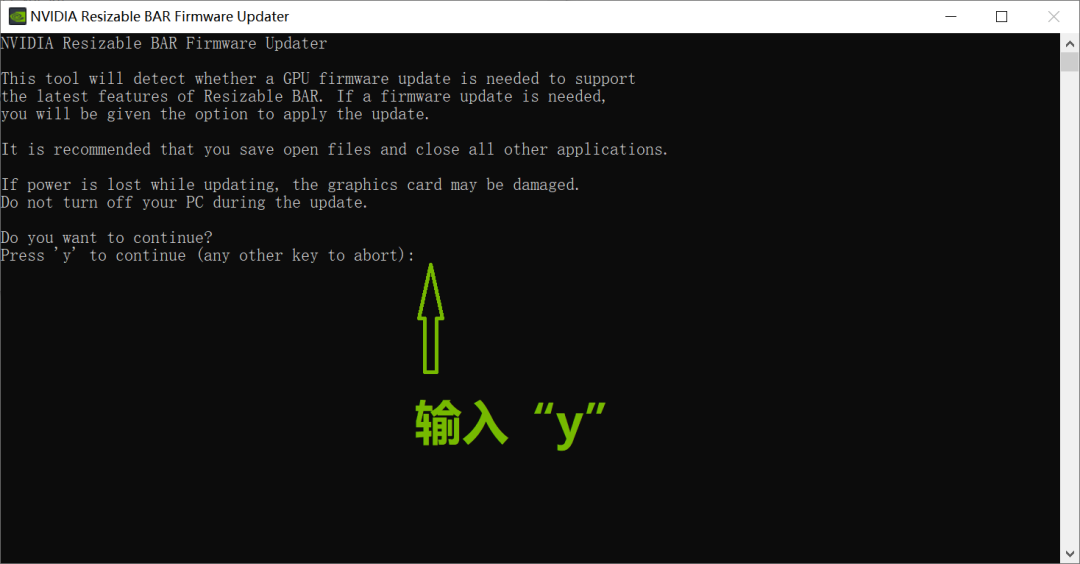
第四步:除了NVIDIA控制面板之外,我们还可以在GPU-Z(版本号不低于v2.38)中检查Resizing BAR是否开启。
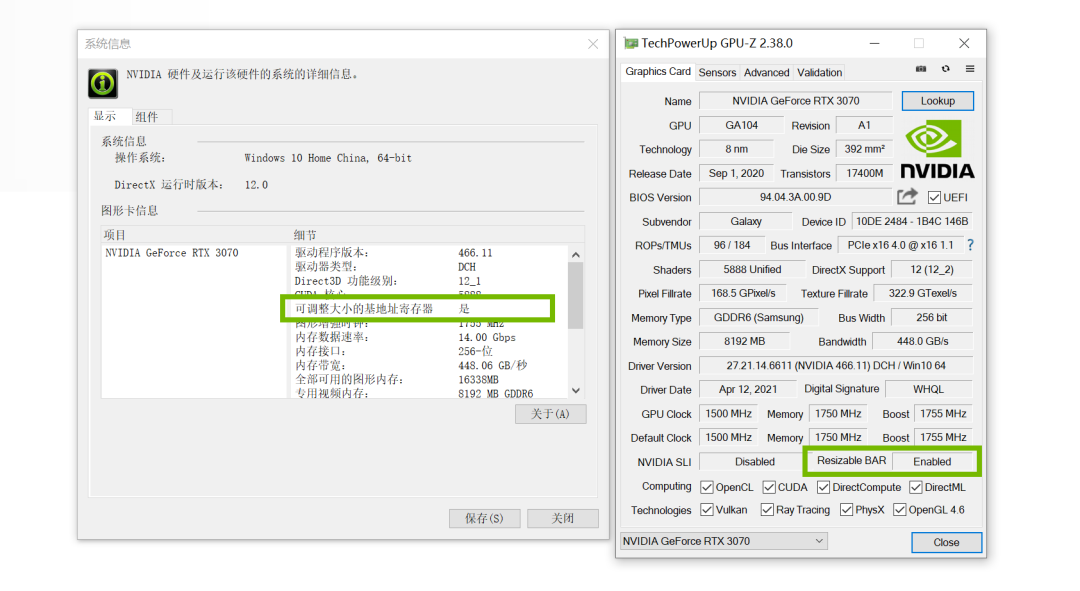
丰富多彩的
第一步:点击多彩官网首页【服务与支持】>【下载支持】
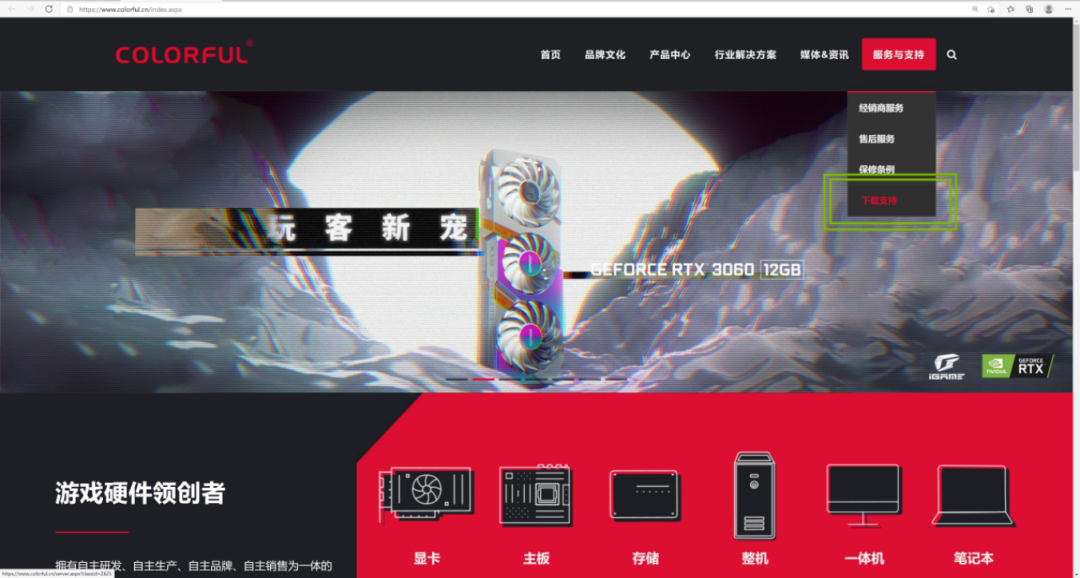
步骤2:输入GPU的产品系列、型号和操作系统类型
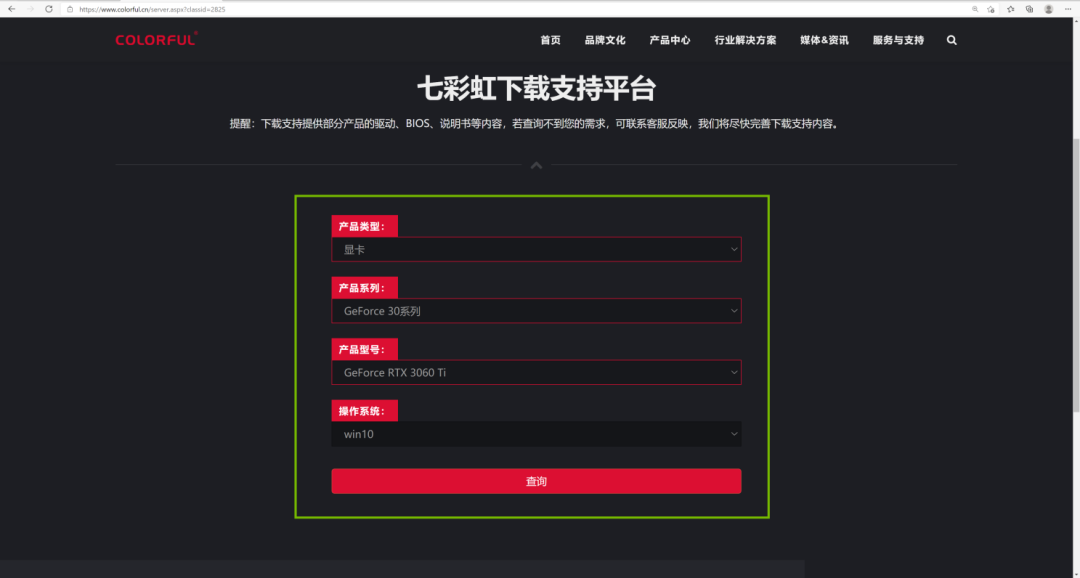
步骤 3:下载 GPU vBIOS 文件
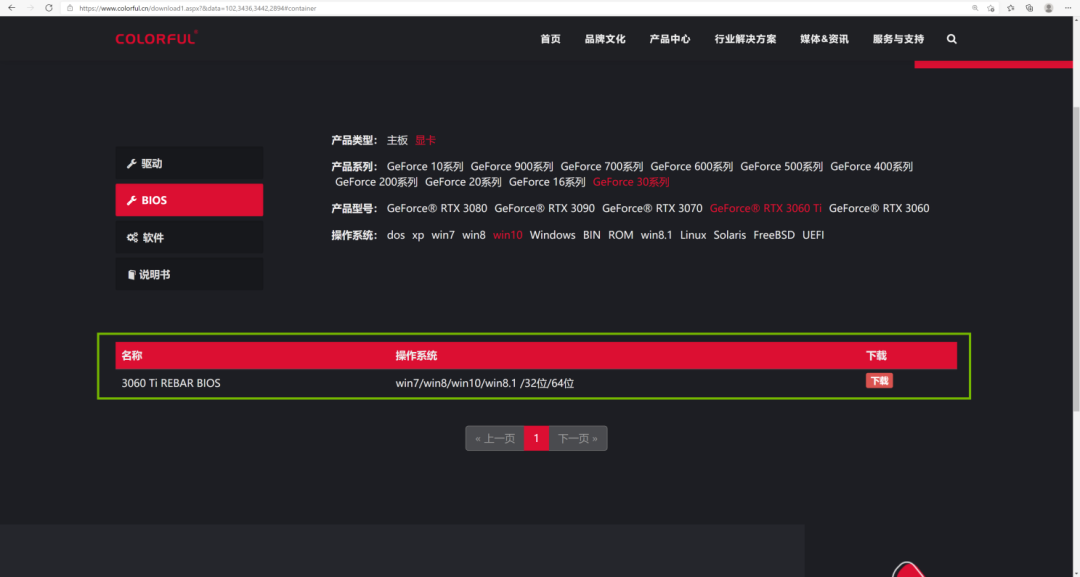
第四步:点击下载的GPU vBIOS文件,在弹出的黑框中输入字母“y”。 接下来,按任意键退出。 此时GPU vBIOS已经安装成功。
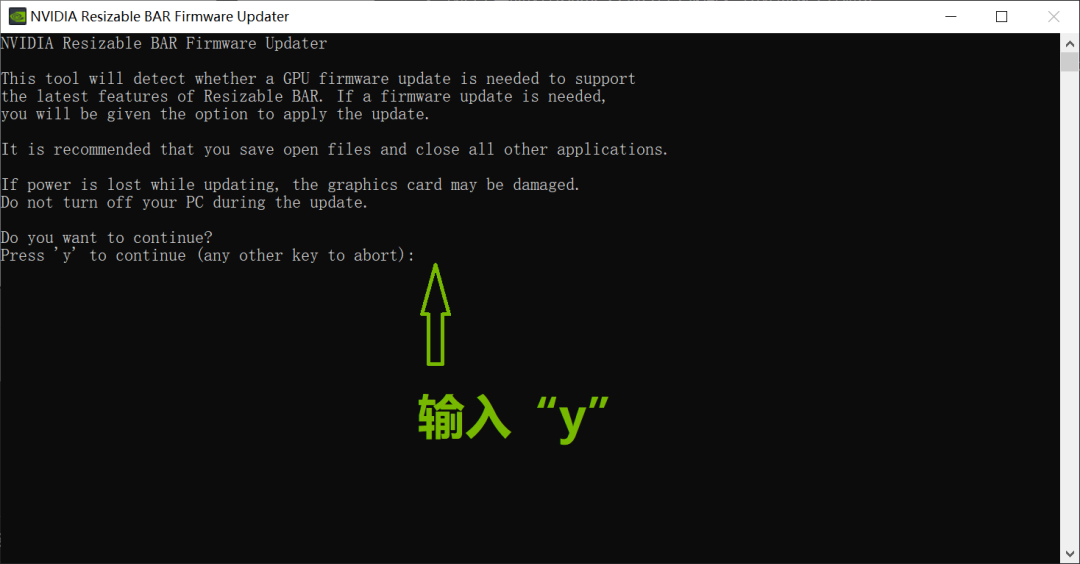
步骤5:可以查看NVIDIA控制面板和GPU-Z的系统信息,查看vBIOS升级是否成功。
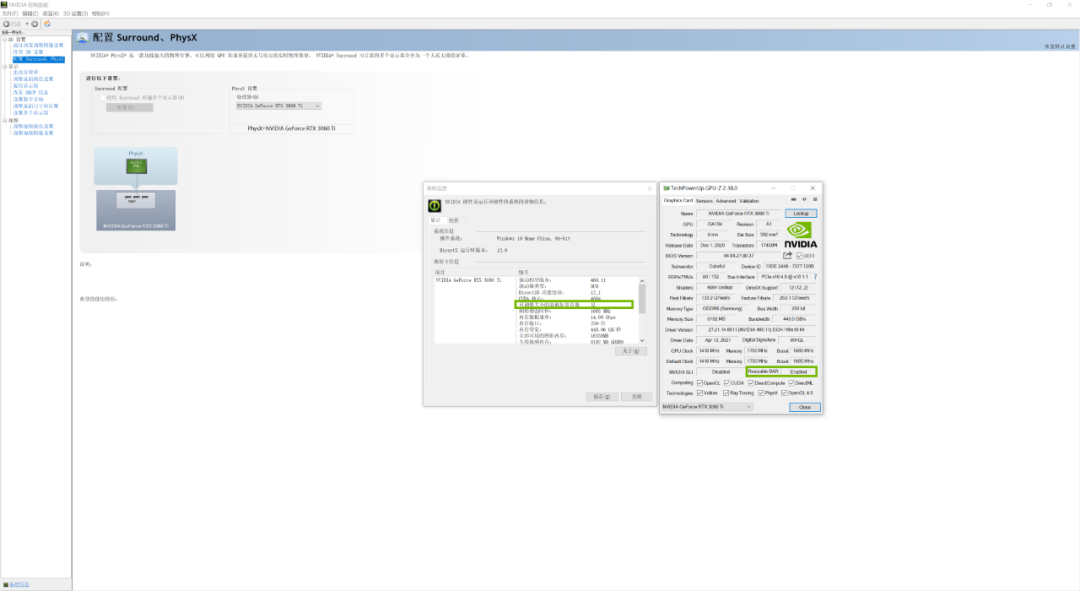
索泰克
第一步:打开索泰官网首页升级指导文章《索泰RTX30显卡RESIZABLE BAR BIOS升级教程》。
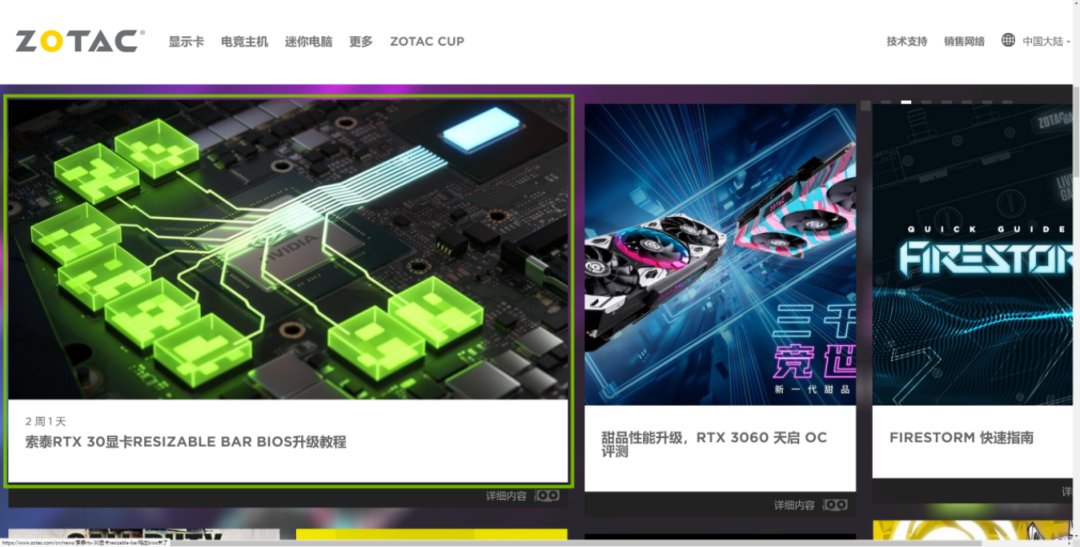
步骤2:点击文章底部的链接下载适合您GPU的vBIOS文件并升级GPU vBIOS。
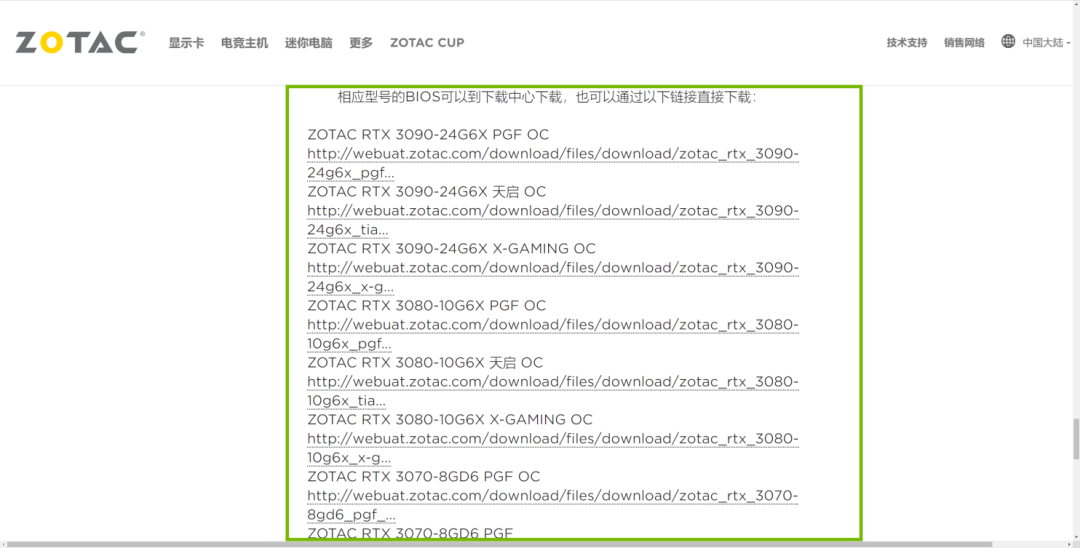
步骤3:双击下载的vBIOS软件“.exe”文件,进入vBIOS升级界面。 在升级软件框中输入字母“y”并按回车键开始升级。 升级过程中会出现多次黑屏、闪烁的情况。 这是正常现象,所以不必惊慌。
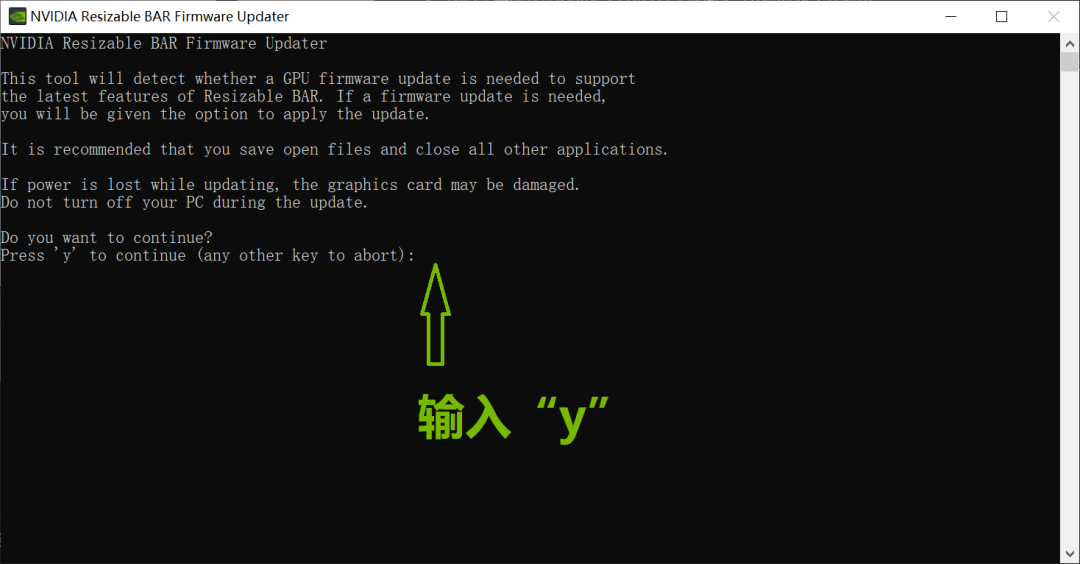
步骤4:在NVIDIA控制面板或GPU-Z中确认vBIOS升级是否完成
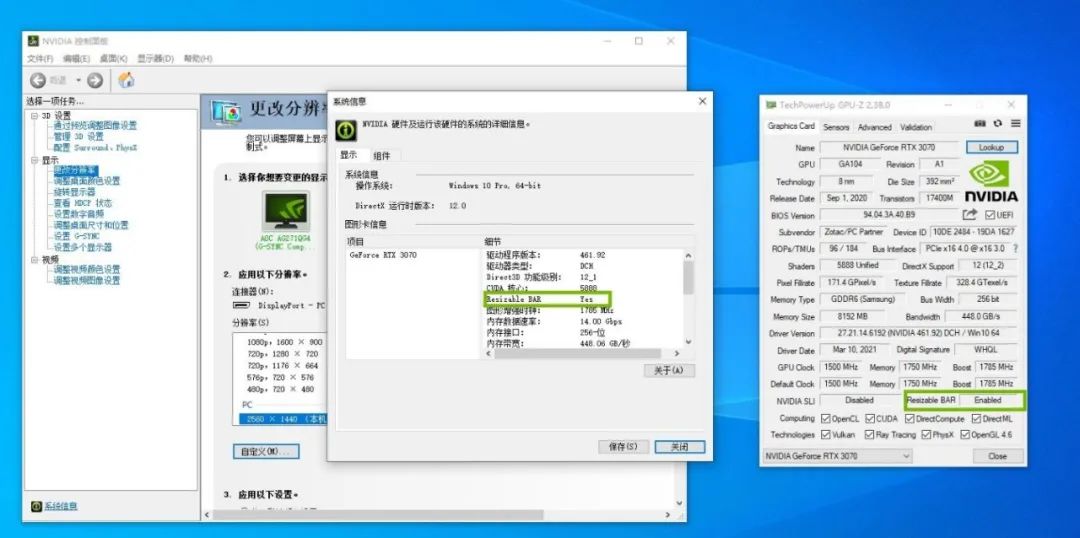
更生
步骤一:在更升官网首页点击【驱动&BIOS更新下载】
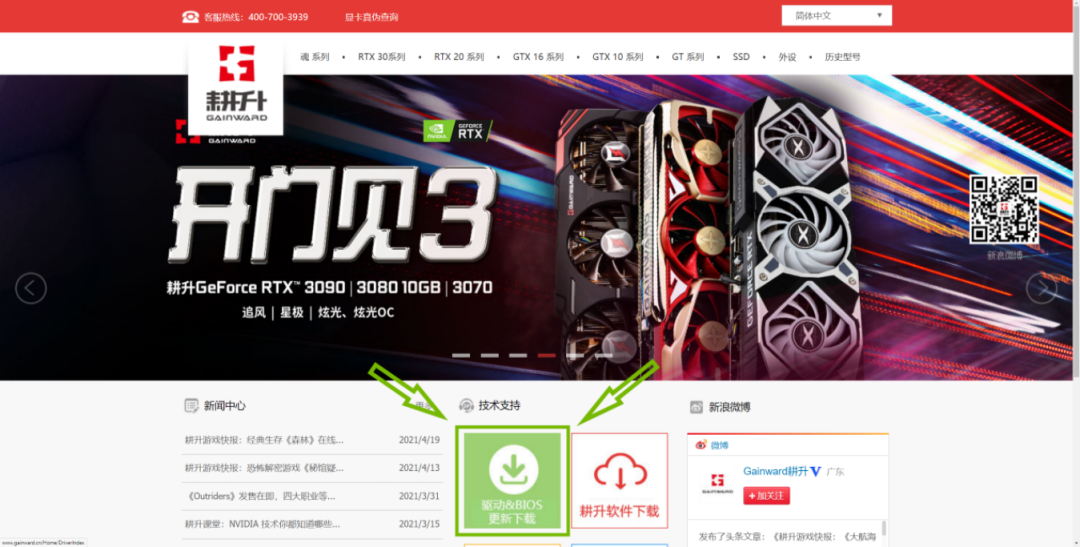
步骤2:选择“驱动程序和BIOS更新下载”栏,然后根据您的GPU型号进行搜索。
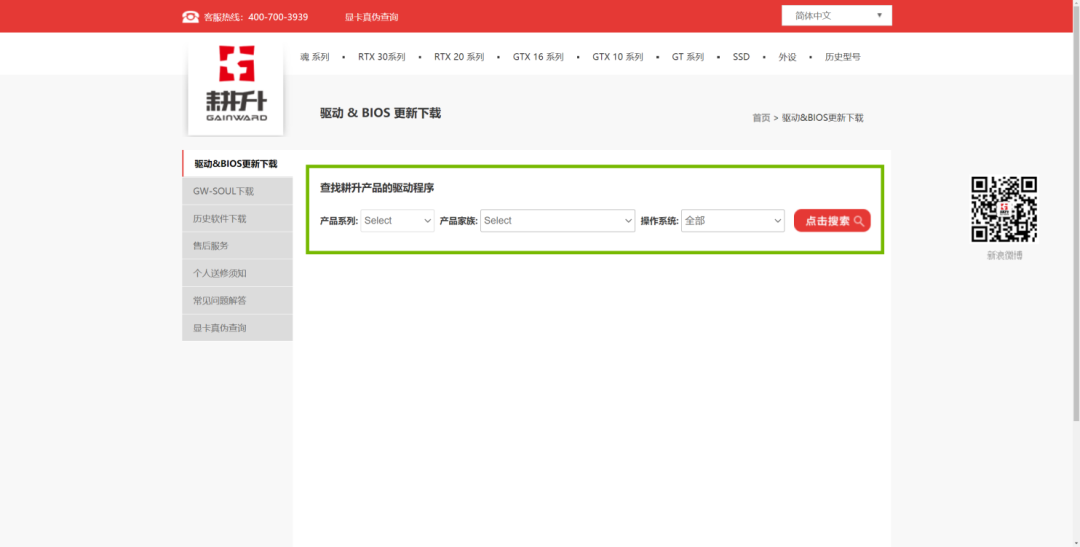
步骤3:下载并安装搜索到的GPUvBIOS
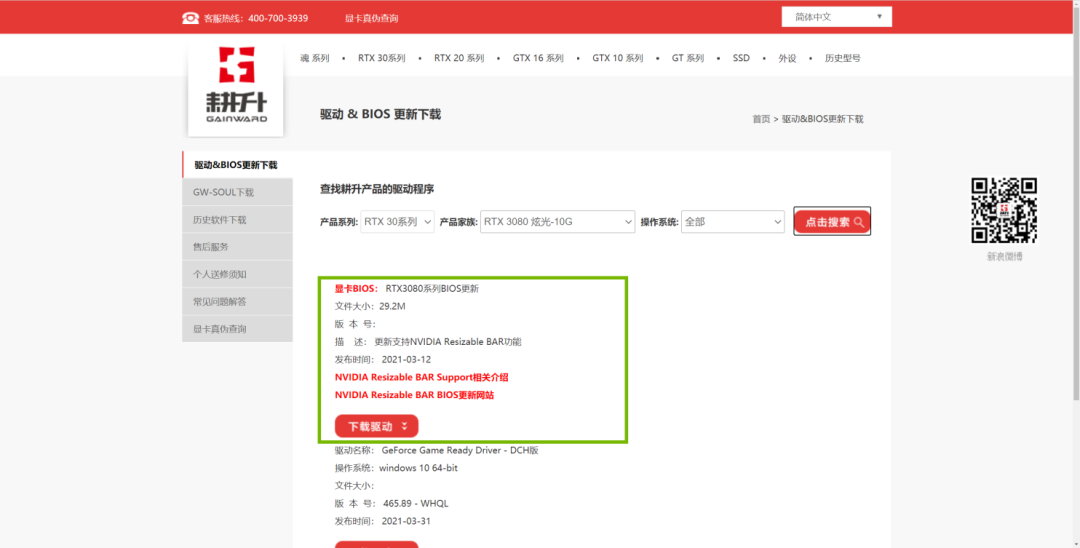
步骤4:在NVIDIA控制面板或GPU-Z中确认vBIOS升级是否完成。 如果升级失败,请确认您的硬件是否支持Ressized BAR,并检查主板BIOS是否进行了相应设置。